4 spôsoby rozdelenia buniek na časti v programe Microsoft Excel
Pri práci s tabuľkami programu Excel budete niekedy potrebovať prelomiť určitú bunku na dve časti. Ale nie je to tak jednoduché, ako sa zdá na prvý pohľad. Poďme zistiť, ako rozdeliť bunku na dve časti v programe Microsoft Excel a ako ju rozdeliť diagonálne.
obsah
Oddelenie buniek
Je potrebné poznamenať, že bunky v programe Microsoft Excel sú primárnymi štrukturálnymi prvkami a nemôžu byť rozdelené na menšie časti, ak ešte neboli zlúčené. Ale čo keď potrebujeme napríklad vytvoriť zložitú hlavičku tabuľky, ktorá je rozdelená do dvoch podsekcií? V tomto prípade môžete použiť malé triky.
Metóda 1: Zlúčenie buniek
Aby sa niektoré bunky zdali byť rozdelené, mali by ste zlúčiť ostatné bunky tabuľky.
- Je potrebné premyslieť celú štruktúru budúcej tabuľky.
- Nad miestom, na ktorom chcete mať rozdelený prvok, vyberte dve susedné bunky. Na karte "Domov" vyhľadajte tlačidlo "Zarovnať a umiestniť do stredu" v poli "Zarovnanie" na karte. Kliknite na ňu.
- Z dôvodu jasnosti, s cieľom lepšie vidieť to, čo sme dosiahli, vytvoríme hranice. Vyberieme celý rozsah buniek, ktoré plánujeme priradiť k tabuľke. Na rovnakej karte "Domov" v poli "Font" kliknite na ikonu "Hranice" . V zobrazenom zozname vyberte položku "Všetky hranice".
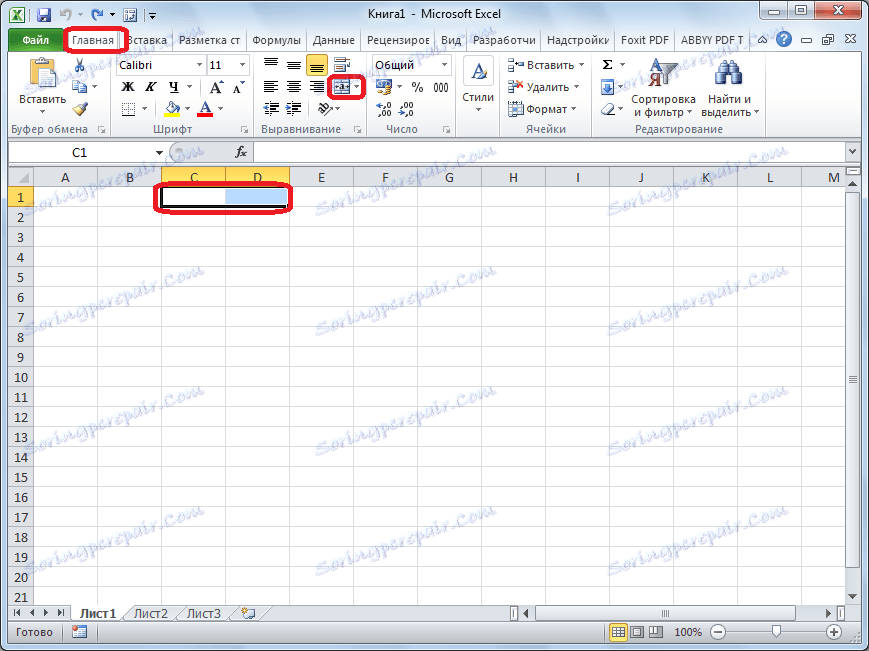
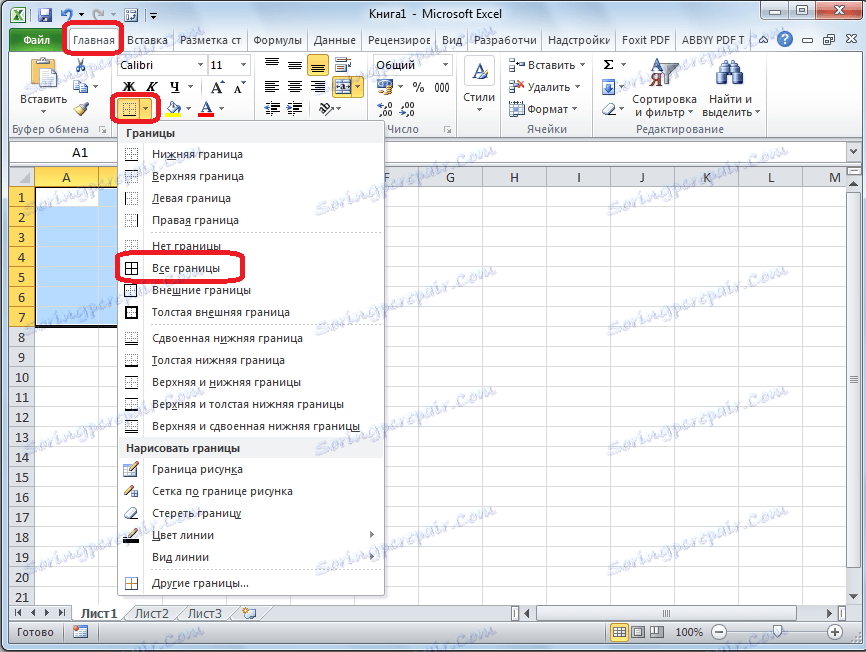
Ako vidíme, napriek tomu, že sme nič nerozdelili, ale skombinovali sme, vytvorila sa ilúzia rozdelenej bunky.
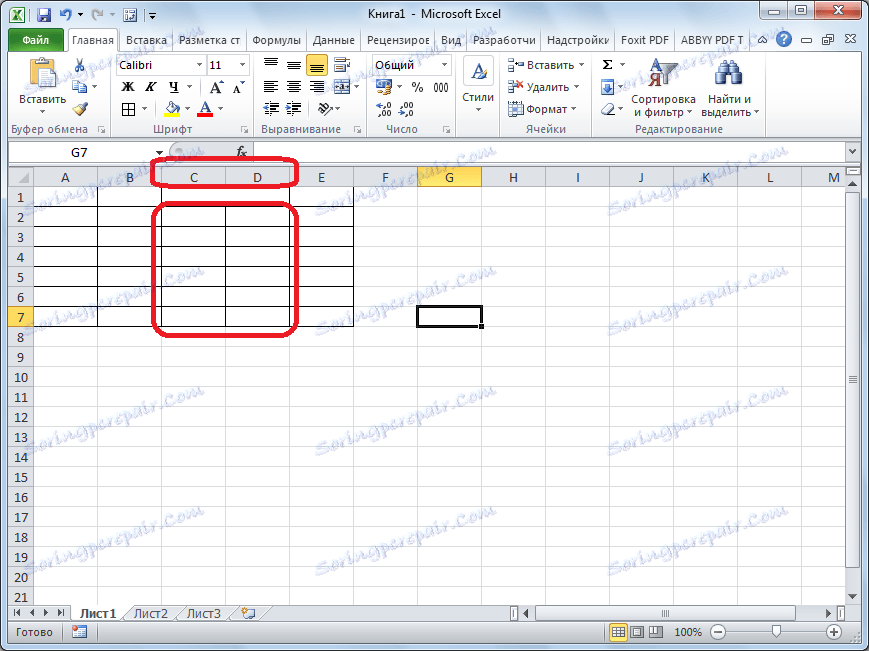
Lekcia: Ako zlúčiť bunky v programe Excel
Metóda 2: Rozdelenie zlúčených buniek
Ak potrebujeme rozdeliť bunku nie v hlavičke, ale v strede tabuľky, potom je v tomto prípade ľahšie kombinovať všetky bunky dvoch susedných stĺpcov a až potom oddeliť požadovanú bunku.
- Vyberte dva susedné stĺpce. Kliknite na šípku vedľa tlačidla "Zlúčiť a umiestniť do stredu" . V zobrazenom zozname kliknite na "Zlúčiť podľa riadkov" .
- Klikneme na zlúčené bunky, ktoré treba rozdeliť. Opäť kliknite na šípku vedľa tlačidla "Zlúčiť a umiestniť do centra" . V tomto okne vyberte položku "Undo Unification" .
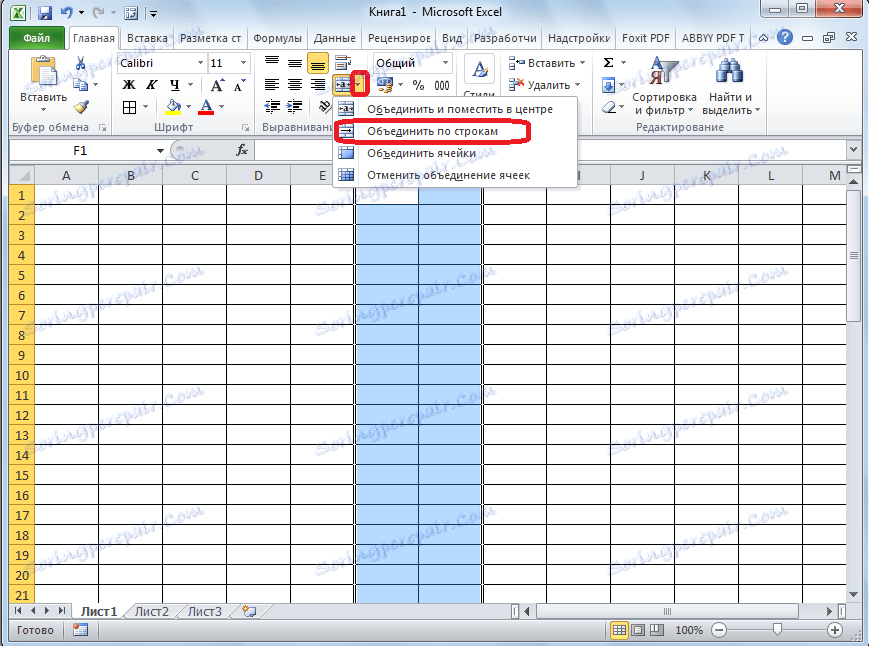
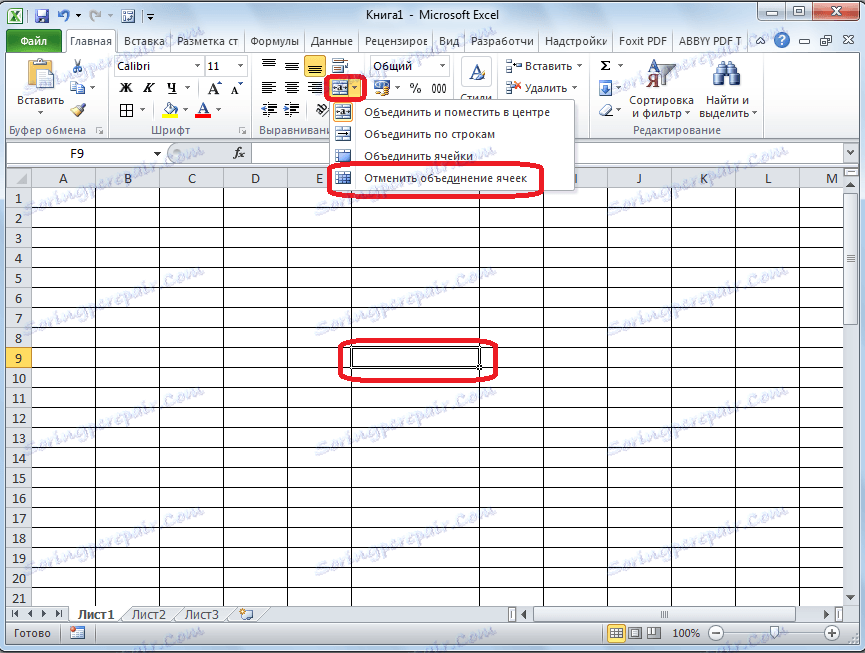
Takže máme rozdelenú bunku. Ale musíte brať do úvahy, že Excel vníma týmto spôsobom rozdelenú bunku ako jediný prvok.
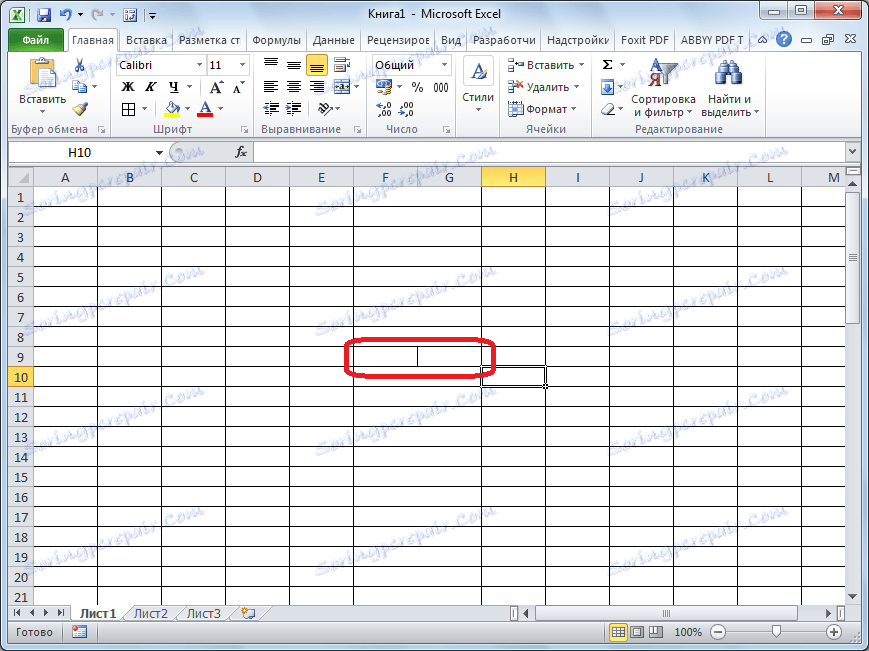
Metóda 3: Rozdeľte diagonálne formátovaním
A tu, na diagonále, je možné rozdeliť aj obyčajnú bunku.
- Kliknite pravým tlačidlom myši na požadovanú bunku a vo výslednej kontextovej ponuke vyberte položku "Formát buniek ..." . Alebo zadajte klávesovú skratku Ctrl + 1 .
- V okne otvoreného formátu bunky prejdite na kartu "Ohraničenie" .
- V blízkosti okna "Inscription" umiestneného v strede okna kliknite na jedno z dvoch tlačidiel, ktoré zobrazujú šikmú líniu naklonenú sprava doľava alebo zľava doprava. Vyberte správnu možnosť. Môžete tiež vybrať typ a farbu čiary. Po výbere kliknite na tlačidlo "OK".
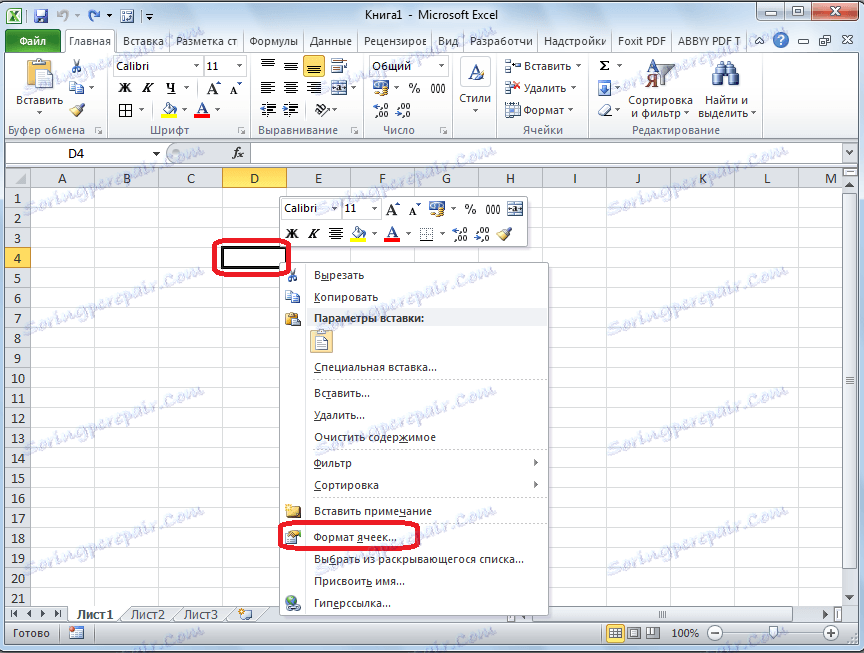
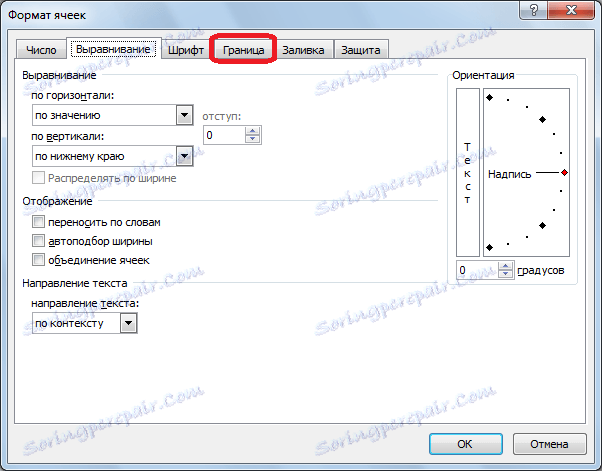

Potom bude bunka oddelená lomítkom diagonálne. Ale musíte brať do úvahy, že Excel vníma týmto spôsobom rozdelenú bunku ako jediný prvok.
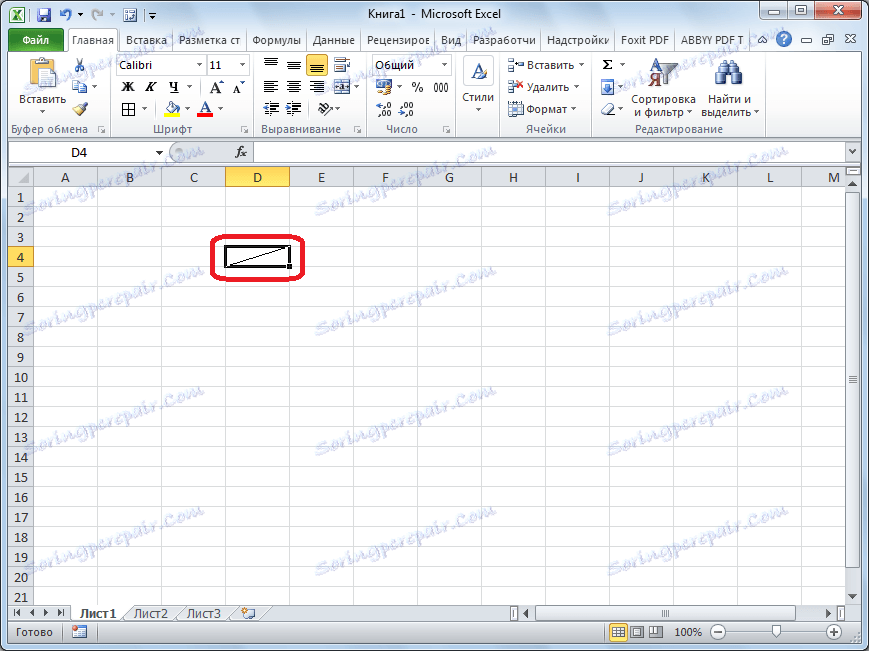
Metóda 4: Rozdeľte diagonálne cez vložku obrázku
Nasledujúca metóda je vhodná na rozdelenie bunky diagonálne iba vtedy, ak je veľká alebo je vytvorená kombináciou niekoľkých buniek.
- Na karte "Vložiť" v nástrojovej lište "Ilustrácie" kliknite na tlačidlo "Tvary" .
- V ponuke, ktorá sa otvorí, v bloku "Lines" kliknite na prvé číslo.
- Nakreslite čiaru z rohu do rohu článku v smere, ktorý potrebujete.
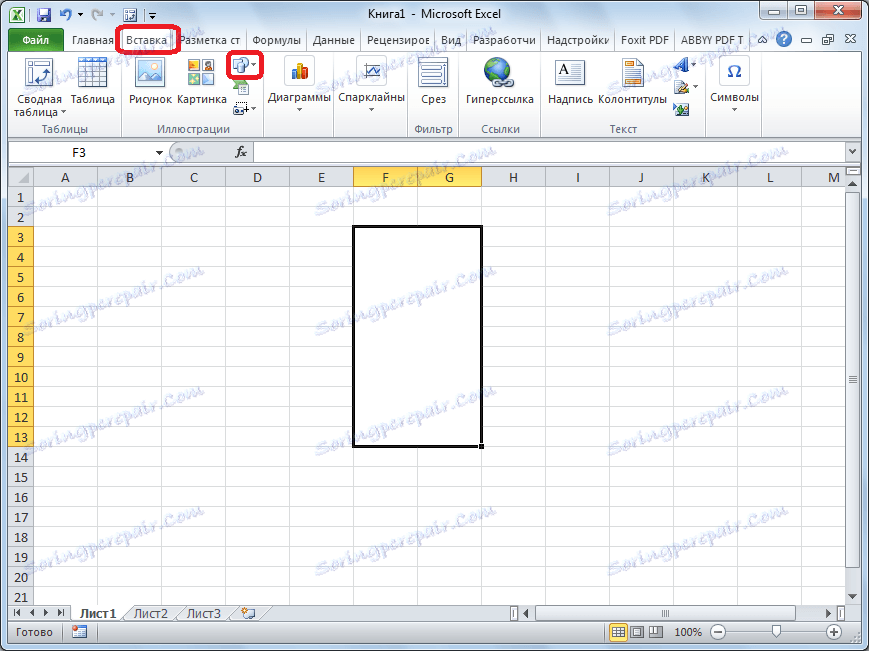
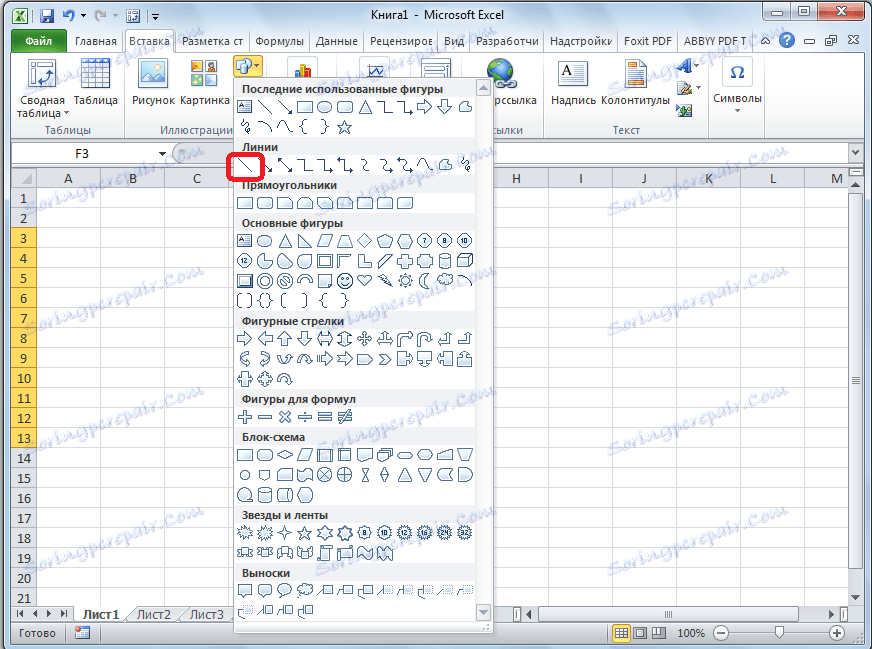
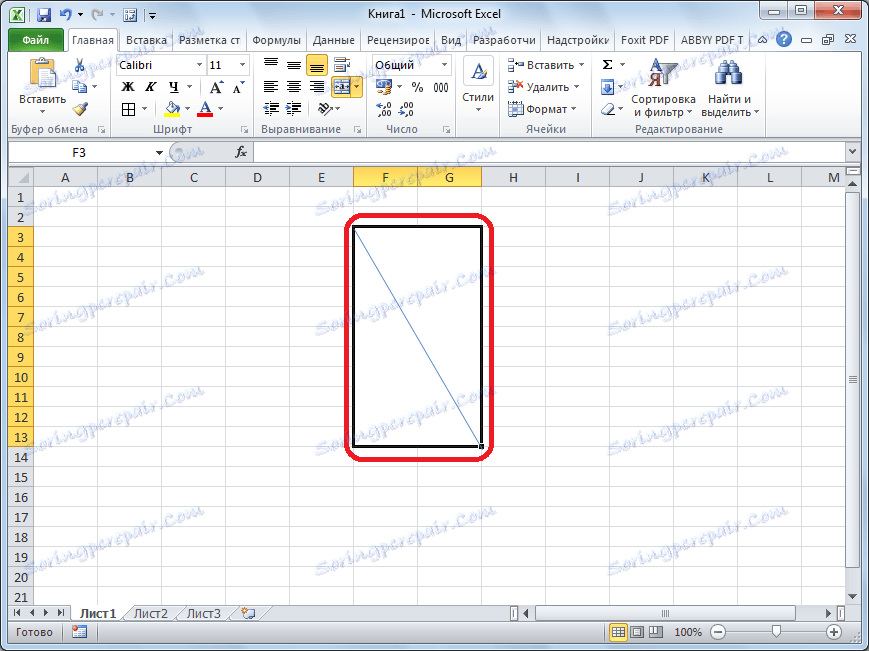
Ako vidíte, aj napriek tomu, že v programe Microsoft Excel neexistujú žiadne štandardné spôsoby rozdelenia primárnej bunky na časti, pomocou niekoľkých metód je možné dosiahnuť požadovaný výsledok.